檢查電腦內是否藏有木馬程式及如何清除
- Wells Chow

- 2019年4月2日
- 讀畢需時 2 分鐘
1. 利用防毒程式來檢查電腦是否被木馬入侵,但防毒軟體未必真正百分百偵測出來。
2. 按Ctrl + Alt + Del到「Windows工作管理員」內的「處理程序」中,檢查是否有隱藏的程式偷偷在運作。
3. 在「Windows工作管理員」內的「網路功能」中,對比一下系統的資料上載(Upload Data)及資料下載(Receive Data)的流量。一般情況下,資料下載的流量比上載多,若果是相反,便要注意有可能有人正在偷取東西上載。
4. 關閉所有對外連線,進入DOS模式下,輸入「netstat –an –p tcp」指令,以檢查一下電腦有否與來歷不明的「IP Address」連接或其他不明的應用程式。
另一特別技巧查找有否木馬的方法: 在一個不是用作開機的硬碟如D盤中建立一個檔案夾名「check」。在這檔案夾內建立一個文字檔,檔內容為: dir C:\Windows\System32\*.exe > d:\check\exelist.txt dir C:\Windows\System32\*.dll > d:\check\dlllist.txt
儲存時,在檔案類型選「所有檔案」,檔案改為「normal.bat」(必須加上「.bat」)。
再在這檔案夾內,建立新文字檔,內容為: dir C:\Windows\System32\*.exe > d:\check\exelist1.txt dir C:\Windows\System32\*.dll > d:\check\exelist1.txt fc exelist.txt exelist1.txt > exe.txt fc dlllist.txt dlllist1.txt > dll.txt
同樣儲存時,在檔案類型選「所有檔案」,檔案改為「check.bat」(必須加上「.bat」)。
然後在電腦正常運作下,到D盤的check檔案夾內,執行「normal.bat」,這樣它便自動建立兩個文字檔「dlllist.txt」及「exelist.txt」。
之後等於當感覺電腦有問題時,可到D盤的check檔案夾內,執行「check.bat」,這樣便會有四個檔案「exelist1.txt」、「dlllist1.txt」、「exe.txt」及「dll.txt」。再比對這兩款的檔案內容,以查找不相同的地方,以斷定有否木馬在內運行中。
木馬清除方法:
可透過防毒軟體來清除 或 啟動Regedit,到路徑HKEY_Local_Machine/Software/Microsoft/Windows/CurrentVersion/Run,進入「Run」資料夾,在視窗右邊部份查找有否「木馬」的可疑程式的啟動指令存在,將之直接刪除,然後再檢查「Run」下面的「RunOnce」、「RunOnceEx」、「RunServices」及「RunServicesOnce」,有可疑程式亦將之清除。
------------------------------------------------
當遇到某些頑強的木馬檔案,可能無法刪除。其實除了防毒程式外,也可另外再配合「Unlocker」小程式,手動將有關惡意程式徹底刪除,刪除前先確定有問題的檔案及其位置,一般在掃瞄病毒時,用戶便可知道有關資料。
================================================
預防木馬程式方法:
1. 一切在網上或電郵收到的不明來歷檔案時,切勿隨便開啟,確定是安全後才可。
2. 啟動防火牆程式及安裝防病毒軟體,及定期更新病毒碼。
20190402_0177
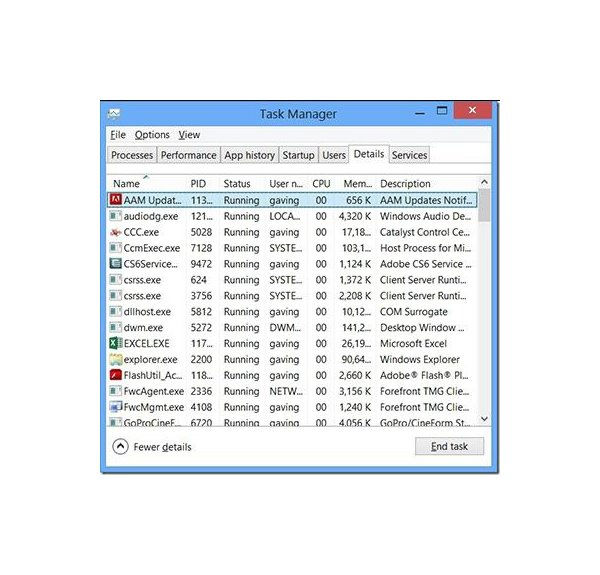




留言